【CAD-046】标注约束如何使用?
来源:网络收集 点击: 时间:2024-04-22尺寸标注:标注约束,用于对竖直或水平直线额尺寸约束,当约束了一定长度后,该直线的水平或竖直方向的距离将被锁定,这时修改线段的方向和长度,水平和竖直方向上的距离时不变的.如图所示:竖直直线A和水平直线B
点击尺寸标注约束-----点击直线A的上下两端点即可.
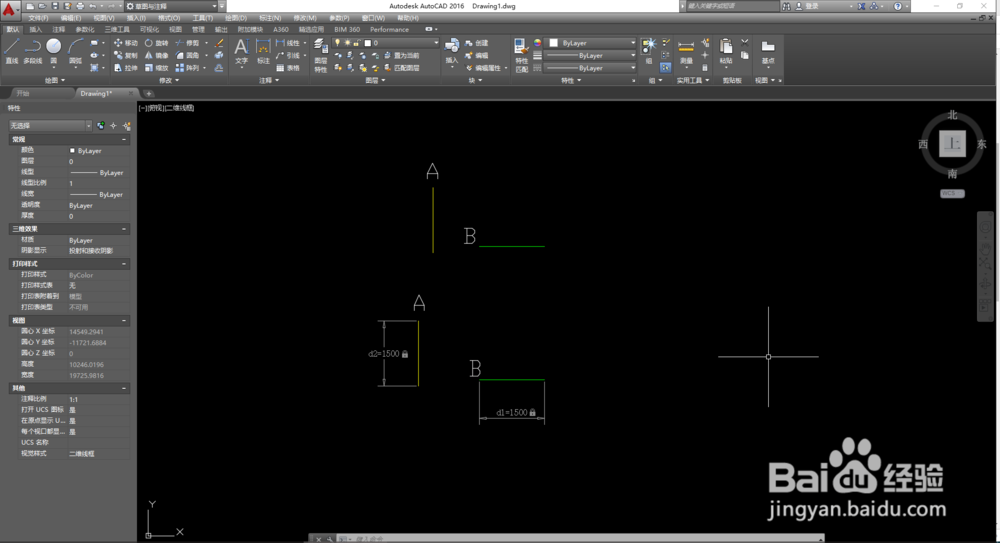 2/9
2/9这里我们拉伸直线的上下或左右点的位置,可以看出水平和竖直方向的距离时保持不变的.如下图拉伸效果图.

 3/9
3/9对齐标注约束.用法与竖直和水平标注约束一样,只是这个标注可以标注斜线.如下图股所示.
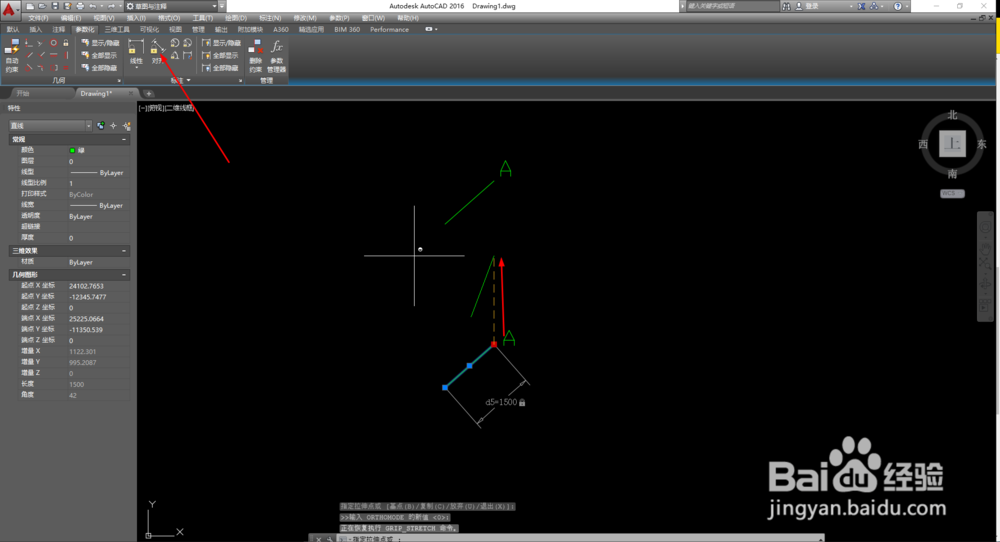 4/9
4/9对齐标注,你可以改变线条的角度和位置,但是线段的长度不能改变,如下图,改变位置和方向后的线段长度不变.
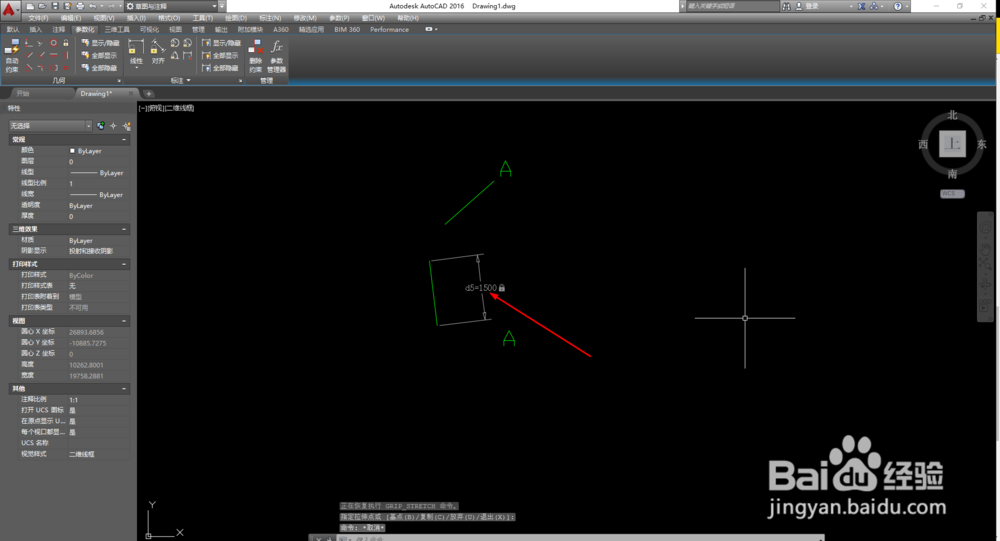 5/9
5/9圆的半径和直径约束,被约束的圆的半径和直径将无法修改,如下图分别为圆C和圆D半径和直径约束后的图形.
 6/9
6/9角度标注约束:用于约束固定角度,被约束的对象,夹角两边的线条的方向和位置可以修改,但无论如何修改,两条直线的夹角被锁定,不可以修改
 7/9
7/9我们拖动一条边的端点来修改这个角度.如下图所示.可以看到其夹角已经形成约束,不会随着两条边的变化而修改.
 8/9
8/9需要说明的是,对于以上的约束,无论是长度还是角度,我们都可以通过双击数字进行修改,修改后,图形也跟着修改,如下图,我们以一个角度为例.将图中的45°修改为60°,如下图,两条直线也跟着修改方向和夹角.
 9/9
9/9标注约束可以通过变成可以实现参数化自动绘图,可以根据输入的参数进行精准绘制.
注意事项一个图形可以同时进行标注约束和几何约束.
看到的小伙伴对你有帮助吗,如有任何问题,欢迎留言交流.
尺寸约束标注约束版权声明:
1、本文系转载,版权归原作者所有,旨在传递信息,不代表看本站的观点和立场。
2、本站仅提供信息发布平台,不承担相关法律责任。
3、若侵犯您的版权或隐私,请联系本站管理员删除。
4、文章链接:http://www.1haoku.cn/art_571437.html
 订阅
订阅